Denne artikkelen forklarer det grunnleggende om hvordan å sortere en liste ved hjelp av Microsoft Excel. Bare følg disse enkle trinnene for å endre rekkefølgen på listene men du trenger. Eksemplene i denne artikkelen bruke en enkel liste, men prinsippene diskutert her gjelder mer kompliserte materialer også.
Trinn
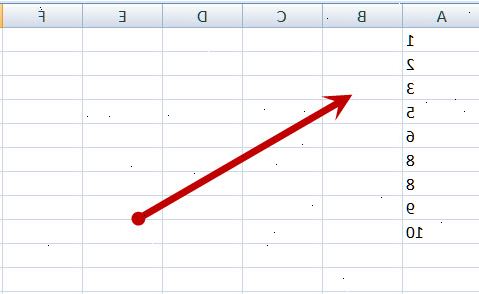
- 1Åpne regnearket som du vil sortere. Fordi feil sortering regneark kan føre til alvorlige feil med dataene dine (disse vil bli omtalt senere), er det en god idé å sikkerhetskopiere arbeidet ditt før du følger disse trinnene.
- 2Marker dataene skal sorteres. Når du gjør dette, sørg for å velge alle dataene du trenger å sortere, og ingen av de data du ikke trenger å sortere. Selv om dette høres enkelt ut, se nedenfor for vanlige feil så vel som den riktige måten å gjøre det. Merk: Du trenger kanskje ikke å fremheve dine data hvis Autofilter verktøyet er slått på.
- For lite data er valgt her. Ikke alt på listen vil bli sortert på samme tid, fører til mismatch mellom navn og ID-numre (merk at Excel vil ofte advare av disse feilene, men det er ingen erstatning for arbeid nøye).
- For mye data er valgt her. I dette tilfelle testen gjennomsnitt fra rad 18 blir sortert med resten av informasjonen.
- Riktig mengde data du har valgt her. Dette vil bevare integriteten til informasjon og tillate sortering etter noen kriterier ønsket.
- 3Klikk på "data" og deretter "sort" i excel topp menylinjen. Dette vil da få opp den slags meny.
- 4Velg "header rad" eller "nei header row" fra radioknappene på bunnen av den typen menyen. Velg "Header rad" hvis du den øverste raden av de valgte data er kolonnenavn. Dette er tilfellet i eksempelet bildene. Når du gjør dette, vil Excel holde dem på plass og sortere annen informasjon. Ellers velger "No header row".
- 5Velg dine søkekriterier og orden. Excel vil sortere ting alfabetisk, numerisk eller etter dato, avhengig av hvilken informasjon som er i de valgte cellene. Du kan også velge å sortere i stigende rekkefølge (fra A-Å, minst til størst antall, osv.) eller i synkende rekkefølge (A, størst til minst antall) som passer dine behov. Du kan ofte finne det nyttig å sortere etter flere kriterier. I eksempelet, vil listen bli sortert etter test score (fra høy til lav) og deretter på etternavn (fra AZ).
- 6Klikk OK for å fullføre sortering listen.
- 7Dobbeltsjekk integriteten av listen for å forsikre deg om at du ikke utilsiktet sorterer for mye eller for lite av regnearket.
Tips
- Prøv å sortere data på ulike måter, og disse nye perspektiver kan belyse ulike aspekter av informasjon.
- Hvis regnearket har summer, gjennomsnitt eller annen sammendrag informasjon under den informasjonen du trenger for å sortere, være forsiktig med å sortere dem også.
Advarsler
- Vær veldig forsiktig med å velge alle kolonnene du trenger når sortering.
